
Brian Curtis
0
3530
595
 C’est étonnant de voir à quel point les humains en général ont tendance à apprendre les choses à la dure avant de vraiment “trouver”. Tous ceux d'entre nous dont la vie est liée d'une manière ou d'une autre à l'informatique et à la technologie savent à quel point la sauvegarde des données est importante, et pourtant, nous avons entendu maintes et maintes fois des histoires sur la perte de données en raison de la “événement imprévisible de défaillance du disque dur”.
C’est étonnant de voir à quel point les humains en général ont tendance à apprendre les choses à la dure avant de vraiment “trouver”. Tous ceux d'entre nous dont la vie est liée d'une manière ou d'une autre à l'informatique et à la technologie savent à quel point la sauvegarde des données est importante, et pourtant, nous avons entendu maintes et maintes fois des histoires sur la perte de données en raison de la “événement imprévisible de défaillance du disque dur”.
Ma propre histoire a commencé avec l'échec du disque de sauvegarde, héritage de mon ancien PC. J'ai pensé que je pourrais survivre plusieurs jours sans sauvegarder mes données avant d'acheter un disque de remplacement. Eh bien, les jours se sont transformés en semaines et les mois en années, puis mon disque dur principal a finalement échoué. Puis je me suis souvenu, “Ah, oui… je dois acheter ce deuxième disque dur pour sauvegarder mes données.” :)
Mais la condition commune de ne pas sauvegarder est parce que la plupart des gens ne veulent pas passer par le processus fastidieux de “choisir et copier et coller”. Nous avons besoin de l'aide des utilitaires de sauvegarde gratuits, et la première exigence est la capacité d'automatiser l'ensemble du processus..
Voyage dans le temps
À partir de Leopard, Mac OS X est livré avec son propre “Réglez-le et oubliez-le” utilitaires de sauvegarde appelés Time Machine. Au cours de sa durée de vie, cette application a été affinée pour devenir un utilitaire très performant et devrait constituer la première option en matière d'outils de sauvegarde pour les utilisateurs de Mac courants.
L'activer ne nécessite aucune science de fusée. Il suffit d'aller dans les Préférences Système et de cliquer sur Time Machine..
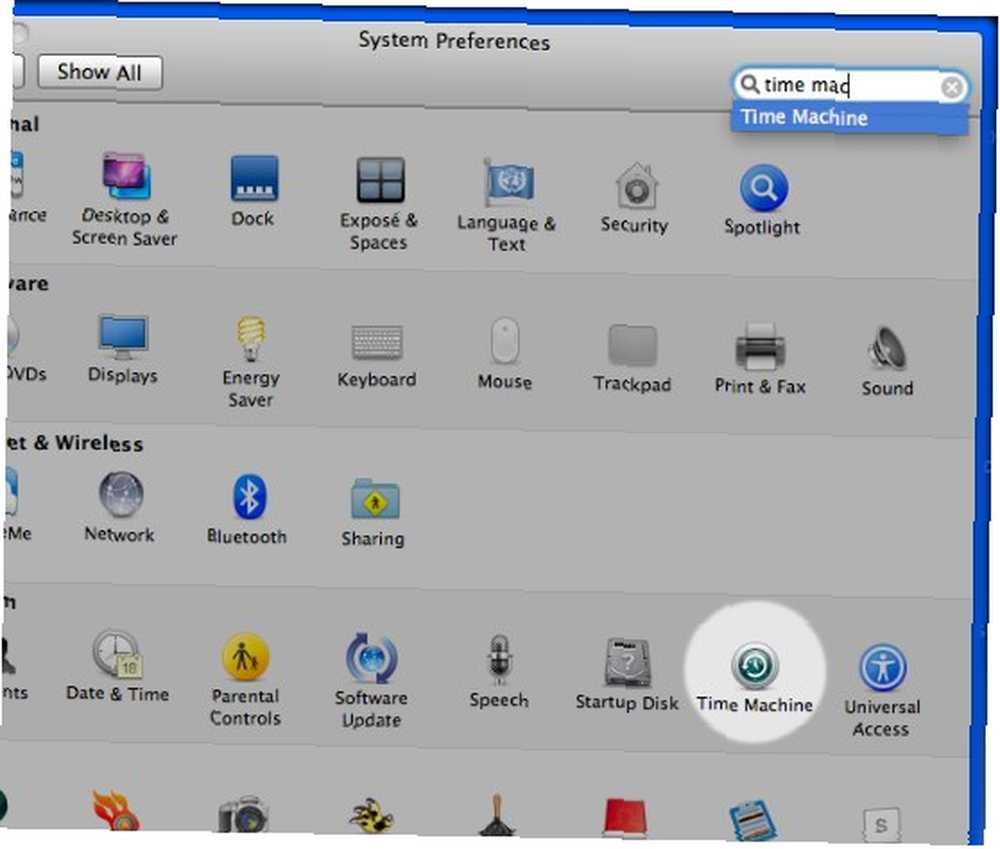
Les utilisateurs doivent brancher le lecteur externe, le sélectionner comme lecteur de destination et allumer littéralement Time Machine..
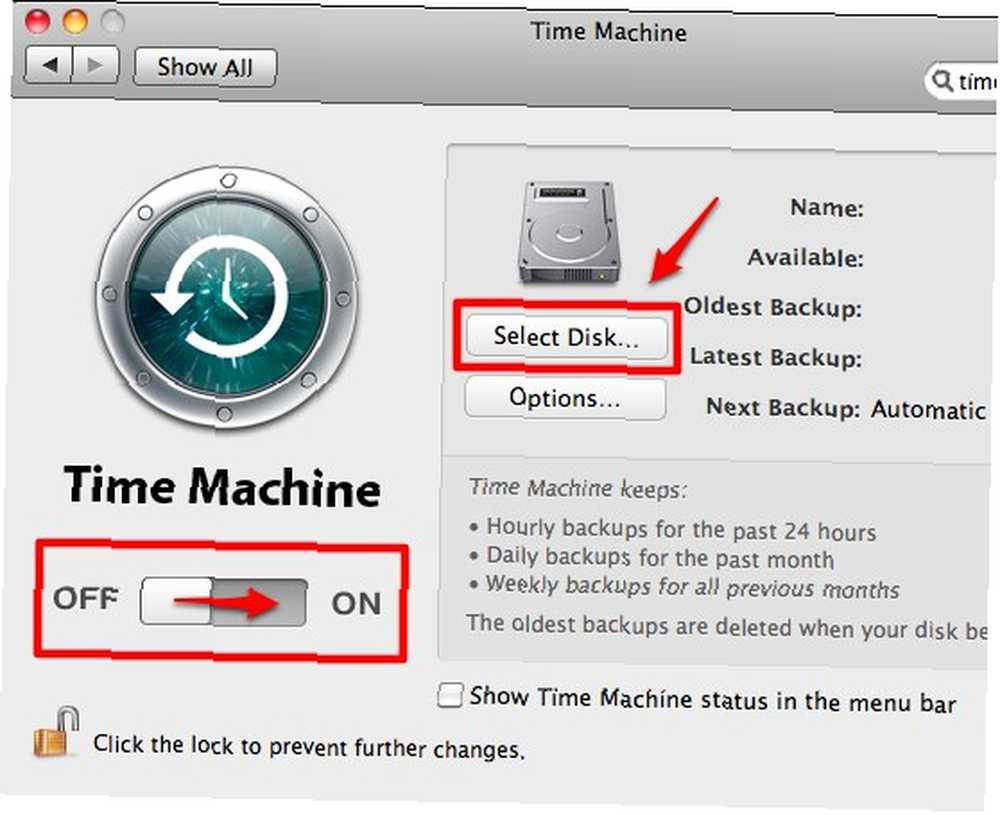
Cependant, Time Machine ne peut pas fonctionner avec des lecteurs au format MS-DOS (FAT). Donc, si vous voulez que le disque externe soit également disponible pour les machines Windows, vous ne pouvez pas voyager dans le temps..
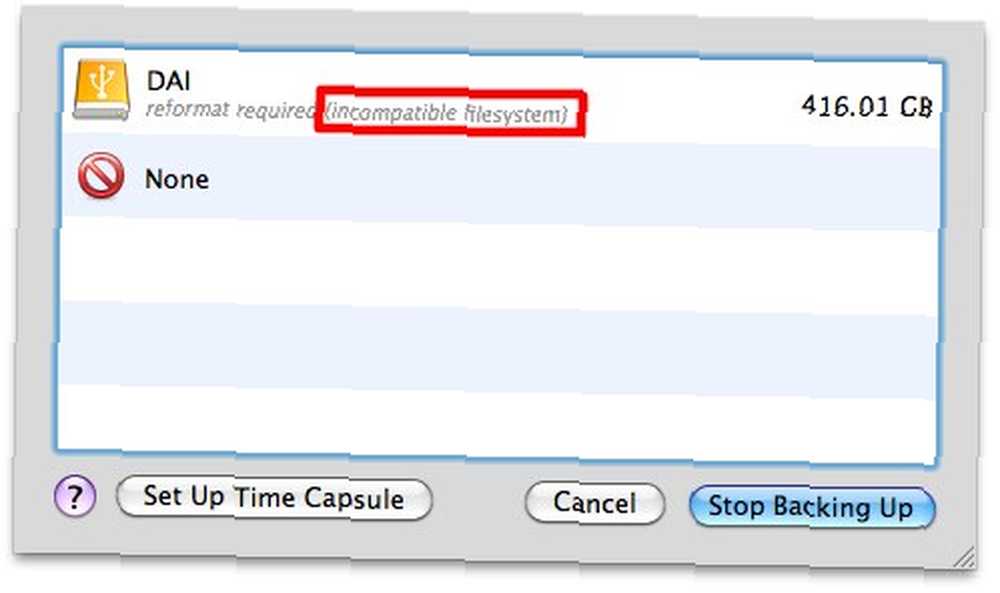
Les autres inconvénients de l'utilisation de Time Machine sont les suivants:
- La sauvegarde ne peut pas être utilisée pour démarrer la machine
- Les utilisateurs ne peuvent pas contrôler quand le processus doit avoir lieu
- Étant donné que cet outil enregistrera tout le temps l'état de l'entraînement principal, il occupera (éventuellement) un très grand espace..
Attaque du clone
 Une autre alternative est l'utilitaire de sauvegarde gratuite Carbon Copy Cloner (CCC). J'ai essayé la dernière version stable (version 3.2.1) et cela fonctionne bien sous le nouveau Mac OS X v 10.6..
Une autre alternative est l'utilitaire de sauvegarde gratuite Carbon Copy Cloner (CCC). J'ai essayé la dernière version stable (version 3.2.1) et cela fonctionne bien sous le nouveau Mac OS X v 10.6..
Toutefois, le développeur suggère aux utilisateurs de Snow Leopard de mettre à niveau leur copie avec la nouvelle version bêta (version 3.3.b5 au moment de la rédaction). Vous pouvez le faire en le téléchargeant directement à partir du site du développeur ou en utilisant le “Mettre à jour CCC” menu directement depuis l'application.
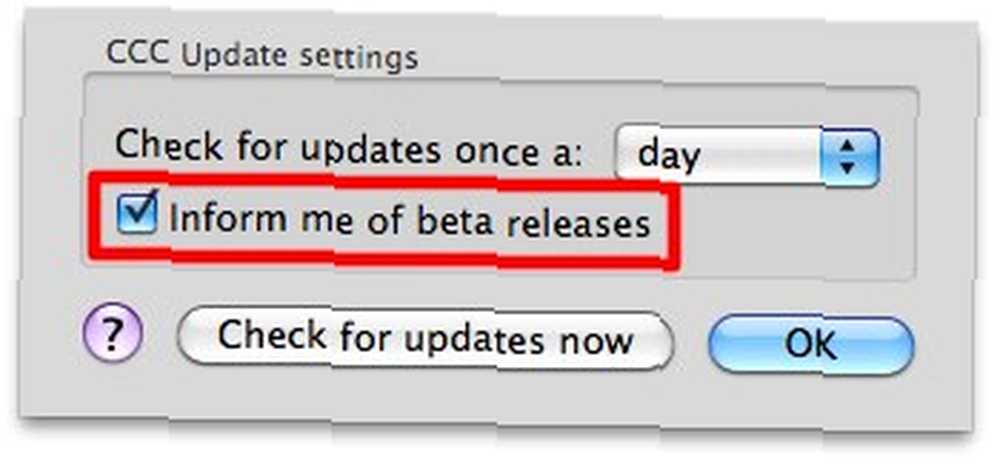
Comme son nom l'indique, cet utilitaire de sauvegarde gratuit créera un clone de votre disque. Par défaut, CCC sauvegardera tout du disque principal à la destination choisie. Mais ce paramètre peut être changé facilement en choisissant “Options de clonage”
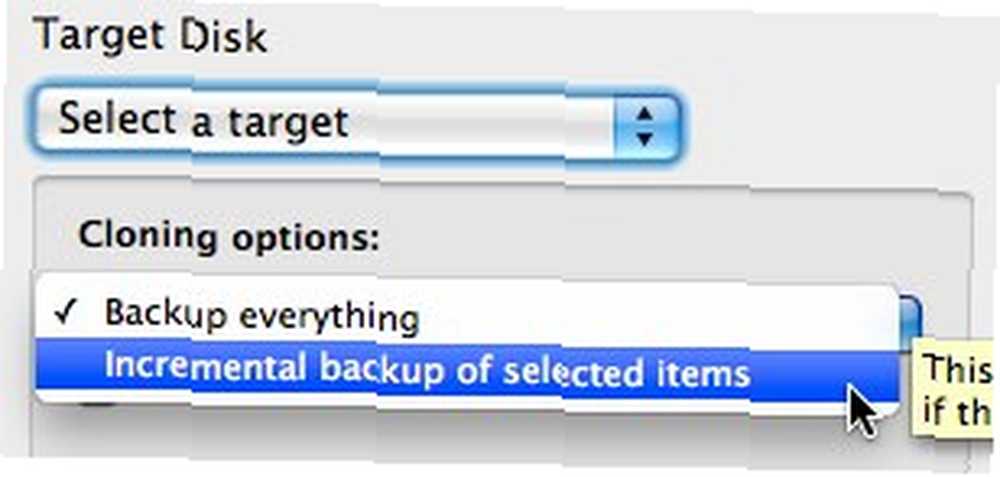
Si tu choisis “Sauvegarde incrémentielle… “, vous pourrez sélectionner les éléments à exclure du processus de sauvegarde en les décochant. Cochez l'option “Supprimer des éléments… ” si vous voulez créer la copie exacte de votre disque principal, mais si vous voulez seulement faire une sauvegarde unidirectionnelle, laissez cette option seule..
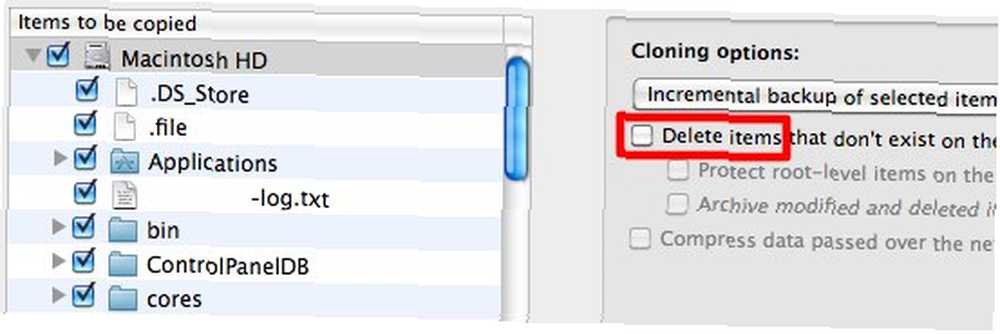
Pour le disque cible; vous pouvez choisir un disque externe, une nouvelle image de disque, une image de disque déjà disponible ou même un disque dans un emplacement distant.
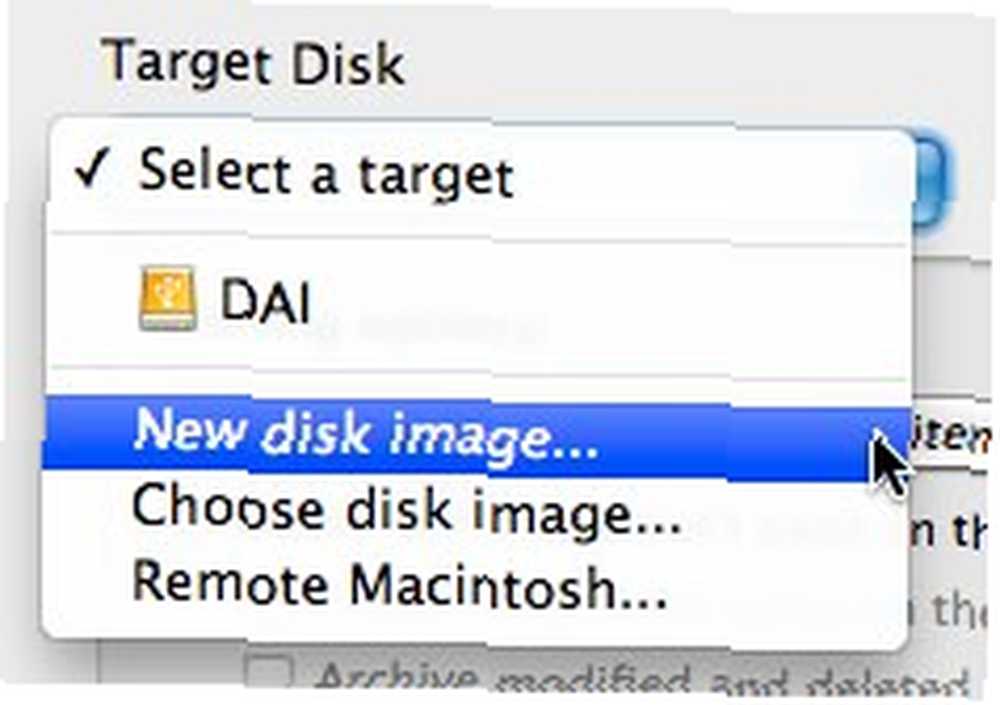
L’utilisation d’une image disque en tant que disque cible présente l’avantage de pouvoir utiliser des disques non formatés HFS + comme emplacement de l’image. Il est également possible de placer l'image sur le lecteur principal. Le seul inconvénient de cette option est que vous ne pouvez pas démarrer à partir d'une image disque..
Une fois que tout est défini, vous pouvez pousser cela “Cloner” bouton dans le coin inférieur droit des fenêtres.
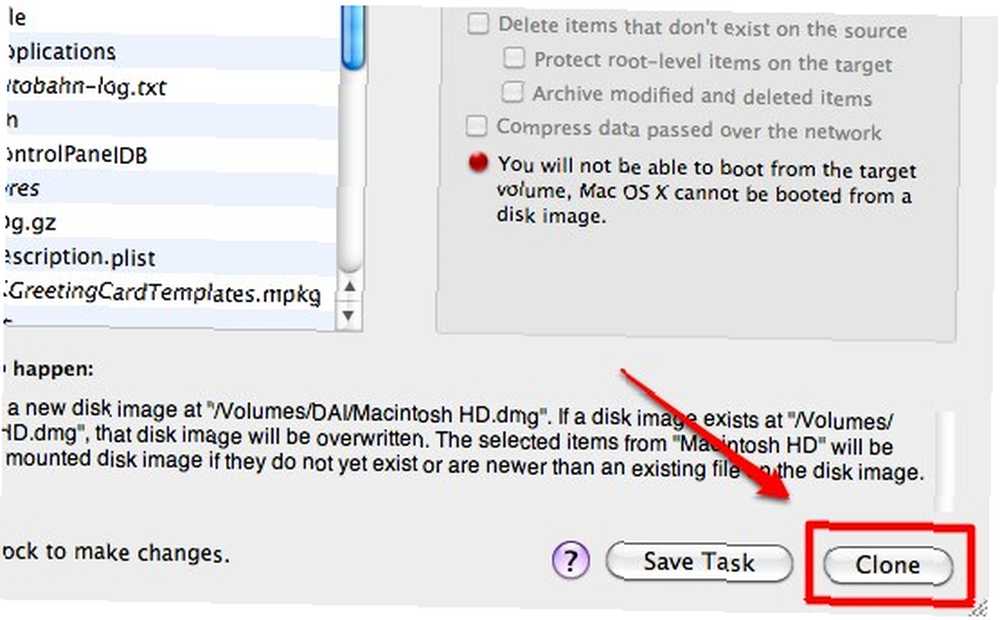
Le processus de clonage peut également être programmé facilement via le “Tâche planifiée… ” menu (ou en utilisant le raccourci clavier Commande + S)
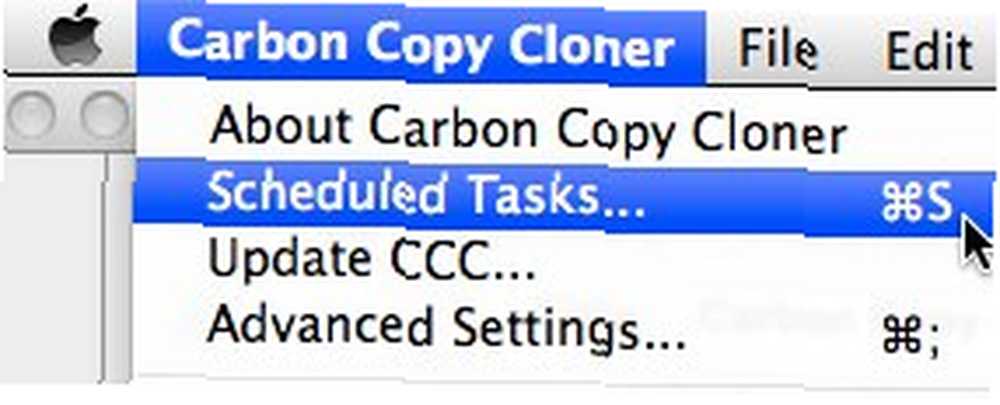
Retour du clone
Dans ces rituels de clonage de données, il existe un autre processus aussi important que la sauvegarde: la restauration des données. Ce processus devrait également être aussi indolore que possible.
Heureusement, CCC simplifie le processus de restauration des données en commutant le disque source-cible. Trop facile pour être vrai, hein?
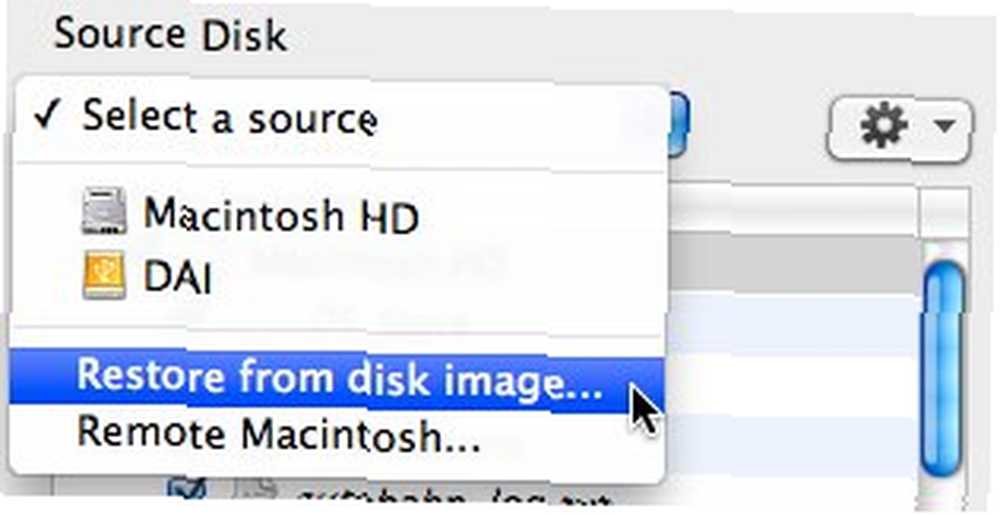
Alors sauvegardez-vous vos données régulièrement? Connaissez-vous d'autres alternatives gratuites pour la sauvegarde d'un Mac? Partagez vos pensées en utilisant les commentaires ci-dessous.
Carbon Copy Cloner (CCC)











